第1章 认识PowerPoint 2010中文版
1.1 PowerPoint 2010简介
1.1.1 PowerPoint 2010是什么
1.1.2 PowerPoint 2010的基本功能
1.2 启动与退出PowerPoint 2010
1.2.1 启动PowerPoint 2010
1.2.2 退出PowerPoint 2010
1.3 PowerPoint 2010操作界面
1.3.1 标题栏
1.3.2 快速访问工具栏
1.3.3 Backstage视图
1.3.4 功能区
1.3.5 幻灯片编辑窗口
1.3.6 “大纲”和“幻灯片”窗格
1.3.7 “备注”窗格
1.3.8 状态栏
1.4 PowerPoint 2010视图方式
1.4.1 普通视图
1.4.2 备注页视图
1.4.3 幻灯片浏览视图
1.4.4 幻灯片放映视图
1.5 如何获取帮助
1.5.1 PowerPoint2010的本地帮助
1.5.2 PowerPoint 2010的联机帮助
1.6 实践案例与上机指导
1.6.1 设置【快速访问】工具栏中的按钮
1.6.2 将功能区中的命令添加到【快速访问】工具栏中
1.7 思考与练习
第2章 PowerPoint 2010基本操作
2.1 创建演示文稿
2.1.1 创建空白演示文稿
2.1.2 根据模板创建演示文稿
2.2 保存与关闭演示文稿
2.2.1 保存演示文稿
2.2.2 关闭演示文稿
2.2.3 打开演示文稿
2.3 幻灯片基本操作
2.3.1 选择幻灯片
2.3.2 插入幻灯片
2.3.3 移动幻灯片
2.3.4 复制、粘贴幻灯片
2.3.5 删除幻灯片
2.4 创建新的幻灯片
2.4.1 在“幻灯片”视图中新建幻灯片
2.4.2 在“大纲”视图中新建幻灯片
2.4.3 通过版式新建幻灯片
2.5 实践案例与上机指导
2.5.1 根据现有演示文稿创建演示文稿
2.5.2 为演示文稿加密
2.5.3 设置自动保存演示文稿
2.6 思考与练习
第3章 输入与编辑文本信息
3.1 输入文本
3.1.1 什么是占位符
3.1.2 在占位符中输入文本
3.1.3 通过文本框输入文本
3.1.4 在“大纲”窗格中输入文本
3.1.5 添加备注文本
3.2 编辑文本
3.2.1 选择文本
3.2.2 复制与移动文本
3.2.3 删除与撤销删除文本
3.2.4 查找与替换文本
3.3 插入符号和特殊符号
3.3.1 插入符号
3.3.2 插入特殊符号
3.4 使用艺术字
3.4.1 插入艺术字
3.4.2 更改艺术字样式
3.5 幻灯片的页面设置
3.5.1 设置幻灯片的大小和方向
3.5.2 设置页眉和页脚
3.6 实践案例与上机指导
3.6.1 设置文本框样式
3.6.2 制作诗词类幻灯片
3.7 思考与练习
第4章 格式化文本
4.1 更改字体格式
4.1.1 更改字体、字号
4.1.2 更改字体颜色
4.1.3 更改字符间距
4.1.4 替换字体
4.2 设置段落格式
4.2.1 设置段落文字方向
4.2.2 设置段落对齐方式
4.2.3 设置段落缩进方式
4.2.4 设置行距和段落间距
4.2.5 设置段落分栏
4.3 添加项目符号和编号
4.3.1 添加项目符号
4.3.2 添加图片项目符号
4.3.3 添加编号
4.4 实践案例与上机指导
4.4.1 使用格式刷功能
4.4.2 自定义项目符号
4.5 思考与练习
第5章 创建与编辑表格
5.1 创建与设置表格结构
5.1.1 使用多种方法创建新表格
5.1.2 选择表格、行、列和单元格
5.1.3 调整表格的尺寸
5.1.4 插入或删除行和列
5.1.5 合并与拆分单元格
5.1.6 设置表格的排列
5.2 设置表格中的文本内容
5.2.1 设置表格中的字体效果
5.2.2 设置文本对齐方式
5.2.3 设置文字方向
5.3 应用表格样式
5.3.1 快速套用表格样式
5.3.2 设置表格样式选项
5.3.3 应用阴影于表格
5.4 插入Word和Excel表格
5.4.1 使用来自Word的表格
5.4.2 集成Excel电子表格到PowerPoint中
5.5 实践案例与上机指导
5.5.1 自定义表格样式
5.5.2 为表格填充图片
5.6 思考与练习
第6章 使用数据图表
6.1 了解和认识图表类型
6.1.1 柱形图
6.1.2 折线图
6.1.3 饼图
6.1.4 条形图
……
第7章 使用图片与形状
第8章 使用SmartArt图形功能
第9章 幻灯片预设功能与母版的应用
第10章 在演示文稿中插入多媒体文件
第11章 为幻灯片设置动画和切换效果
第12章 设计用户交互演示文稿
第13章 放映与发布演示文稿
第14章 制作员工档案
思考与练习答案
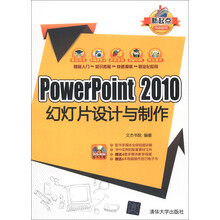
 缺书网
缺书网 扫码进群
扫码进群






